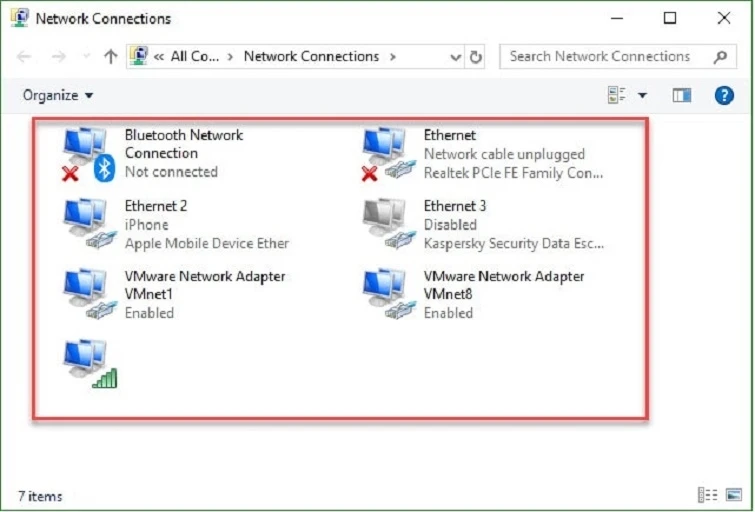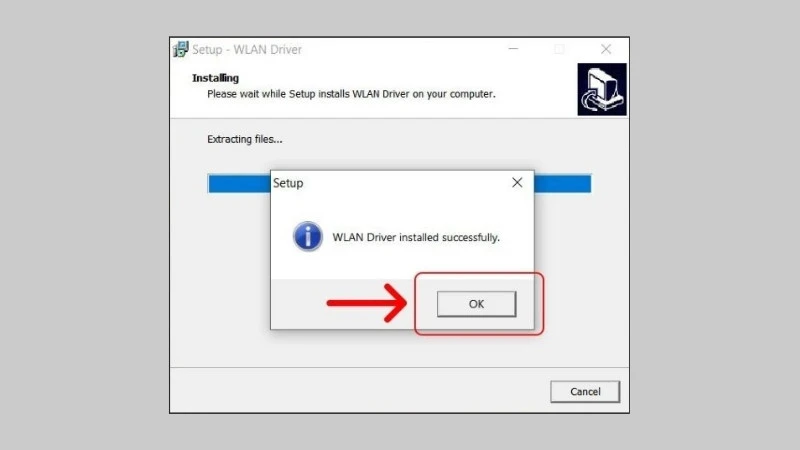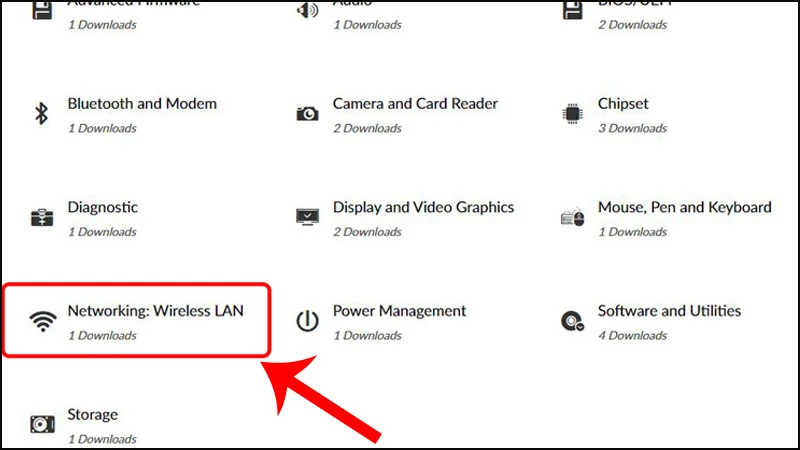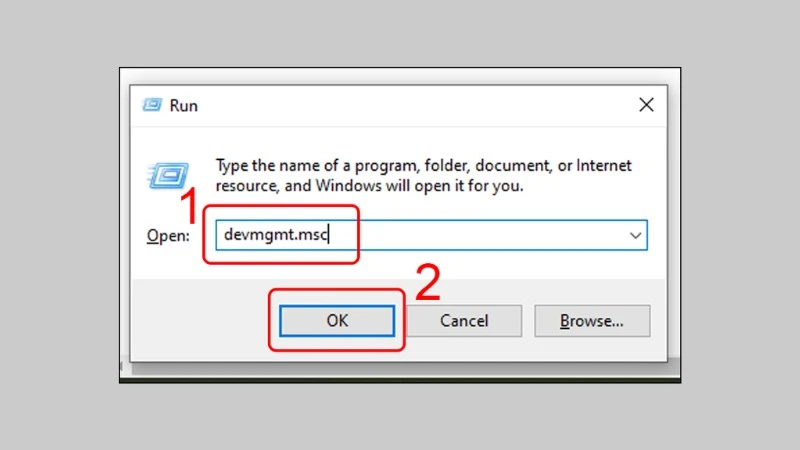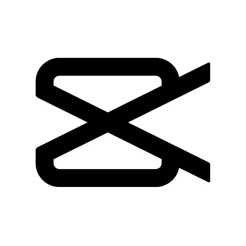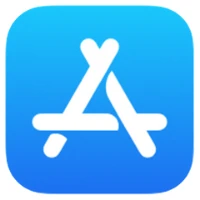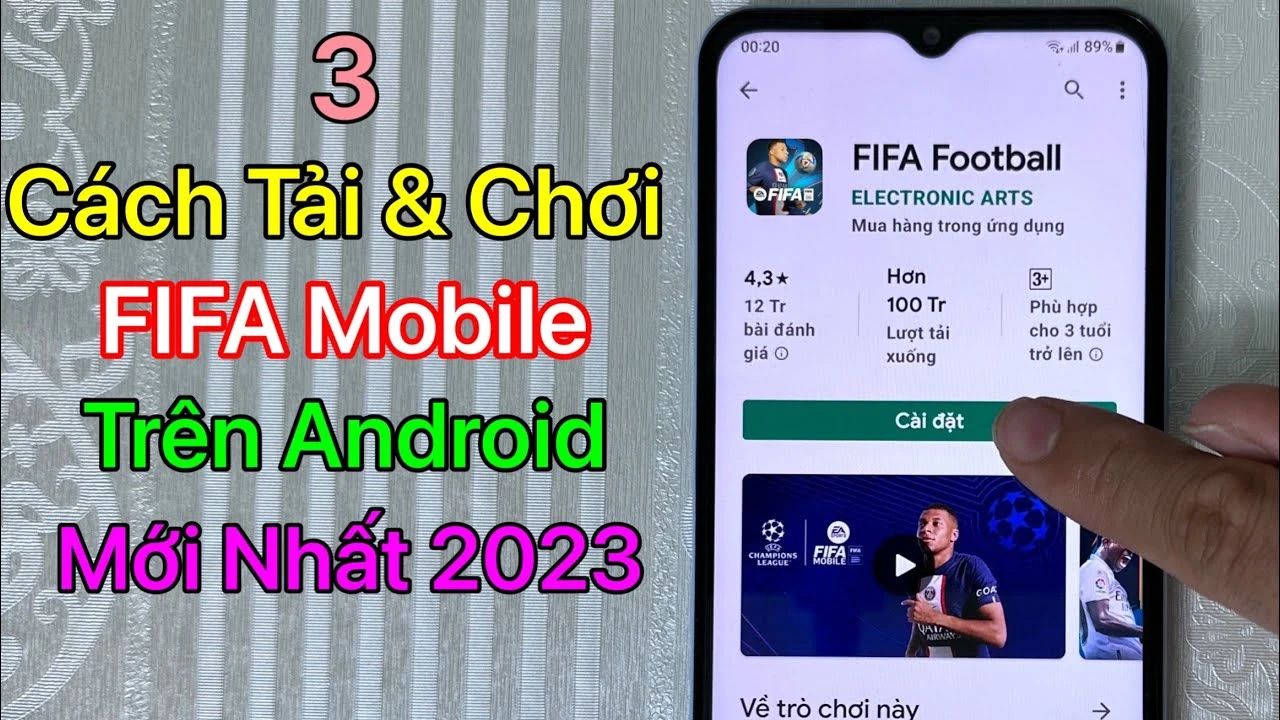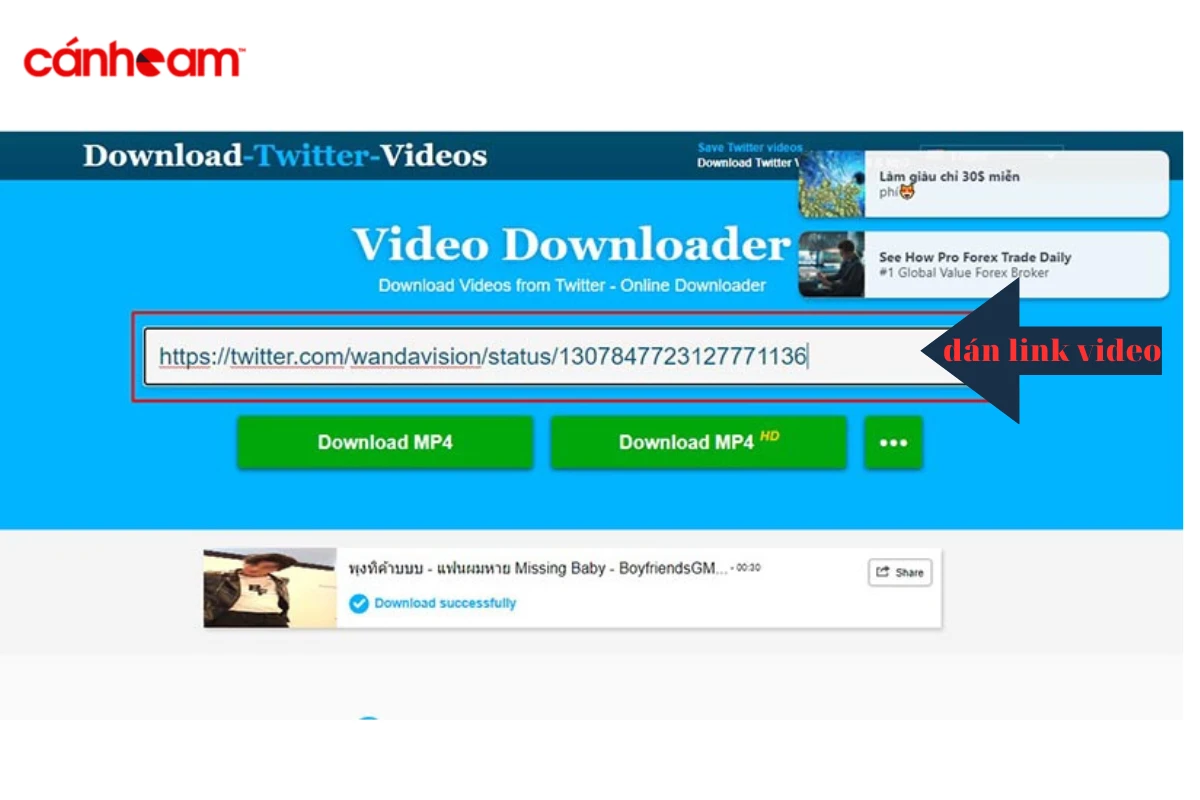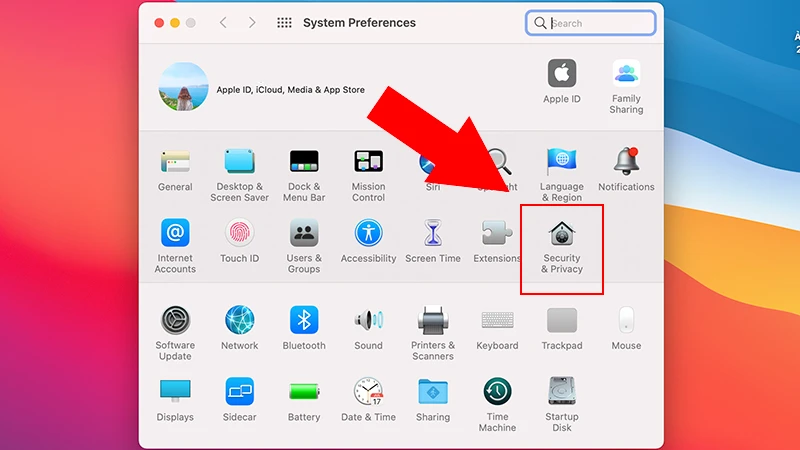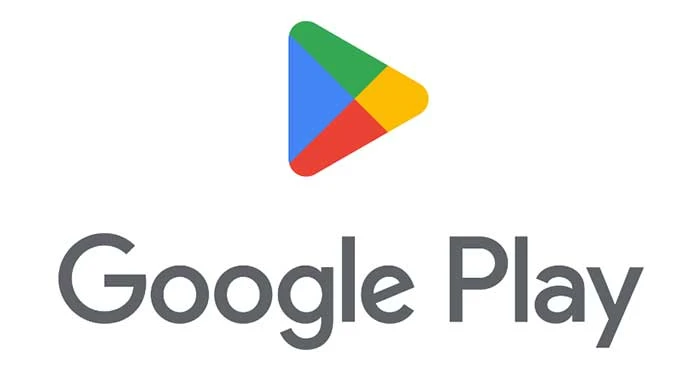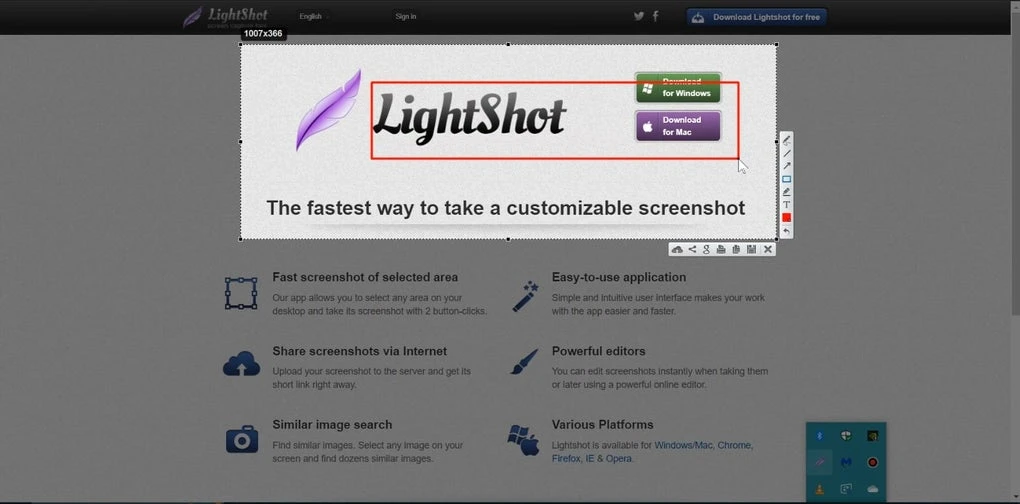Giới thiệu về việc cài đặt driver cho kết nối không dây trên Windows 7
Trong thời đại công nghệ số hiện nay, việc kết nối internet qua mạng không dây đã trở thành một phần thiết yếu của cuộc sống hàng ngày. Tuy nhiên, không phải ai cũng biết cách quản lý và cài đặt driver cho các thiết bị mạng không dây, đặc biệt là trên hệ điều hành Windows 7. Nhiều người dùng có thể gặp khó khăn khi máy tính không nhận diện được mạng Wi-Fi và phải tìm cách giải quyết vấn đề này. Bài viết dưới đây sẽ hướng dẫn bạn cách tải và cài đặt driver cho kết nối không dây trên Windows 7 một cách đơn giản và hiệu quả.
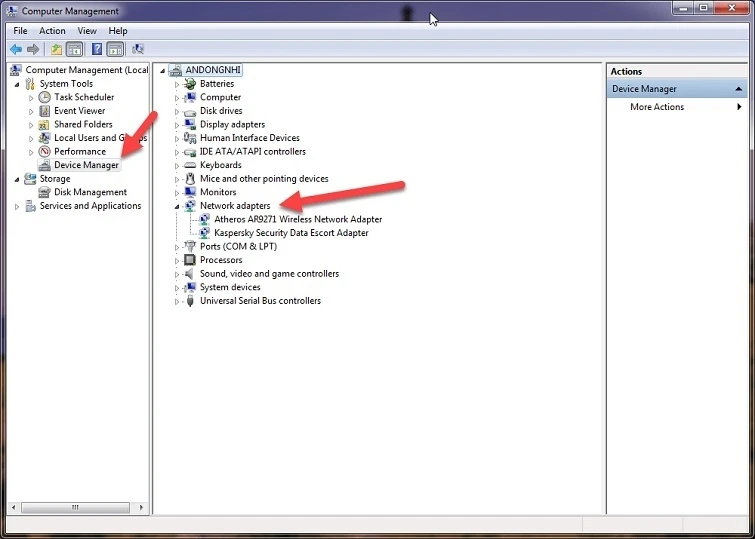
Cách xác định loại driver cần tải
Trước khi bắt đầu quy trình tải driver, bạn cần xác định loại card mạng không dây mà máy tính của bạn đang sử dụng. Để làm điều này, bạn có thể thực hiện các bước sau:
- Mở Device Manager: Nhấn tổ hợp phím Windows + R trên bàn phím để mở hộp thoại Run. Nhập lệnh `devmgmt.msc` và nhấn OK.
- Tìm phần Network Adapters: Trong danh sách Device Manager, tìm đến phần "Network adapters". Tại đây, bạn sẽ thấy tất cả các card mạng mà máy tính của bạn đang sử dụng.
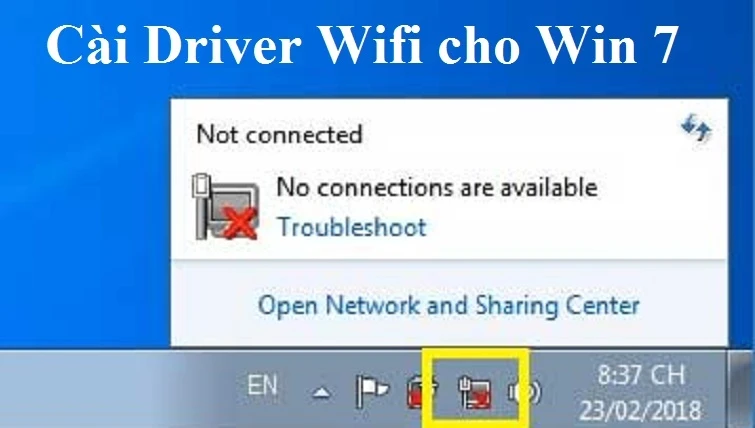
Sau khi xác định được tên và loại card mạng, bạn có thể tìm kiếm driver tương ứng trên internet hoặc trang web của nhà sản xuất.
Tải driver từ trang web của nhà sản xuất
Một trong những cách hiệu quả nhất để tải driver là truy cập vào trang web của nhà sản xuất card mạng. Dưới đây là hướng dẫn cụ thể:
Bước 1: Truy cập trang web chính thức
Hãy vào trang web chính thức của nhà sản xuất card mạng mà bạn đã xác định ở bước trước. Những nhà sản xuất phổ biến bao gồm Intel, Realtek, và Broadcom. Tìm phần hỗ trợ hoặc tải xuống driver cho sản phẩm của họ.
Bước 2: Tìm driver tương ứng
Tìm kiếm driver tương ứng với hệ điều hành Windows 7 và phiên bản của card mạng mà bạn đang sử dụng. Chẳng hạn, nếu bạn sử dụng card mạng Intel, hãy tìm mục "Intel Wireless Driver for Windows 7".
Bước 3: Tải xuống
Nhấn vào liên kết tải xuống để bắt đầu quá trình tải. Lưu ý rằng bạn nên chọn phiên bản 32-bit hoặc 64-bit phù hợp với hệ điều hành của mình.
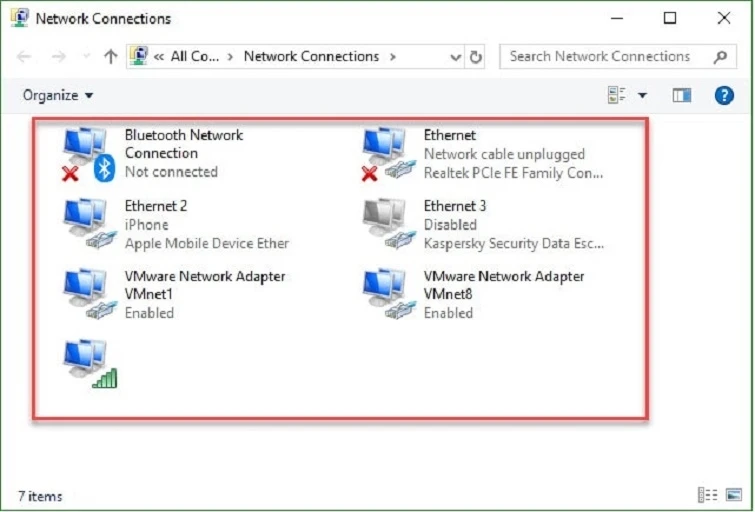
Cài đặt driver WiFi trên Windows 7
Sau khi đã tải xong driver, bạn sẽ cần cài đặt nó trên máy tính của mình. Dưới đây là các bước để thực hiện quá trình này.
Bước 1: Chạy file cài đặt
Tìm đến file driver mà bạn vừa tải về. Nhấp chuột phải vào file và chọn "Run as administrator" để bắt đầu quá trình cài đặt.
Bước 2: Làm theo hướng dẫn
Trong quá trình cài đặt, bạn sẽ thấy một số hướng dẫn hiện lên. Đọc kỹ và làm theo từng bước để hoàn tất quá trình cài đặt. Thông thường, bạn chỉ cần nhấn "Next" và "Install".
Bước 3: Khởi động lại máy tính
Sau khi hoàn tất cài đặt, bạn cần khởi động lại máy tính để các thay đổi có hiệu lực. Sau khi máy tính khởi động lại, hãy kiểm tra xem kết nối Wi-Fi đã hoạt động chưa.
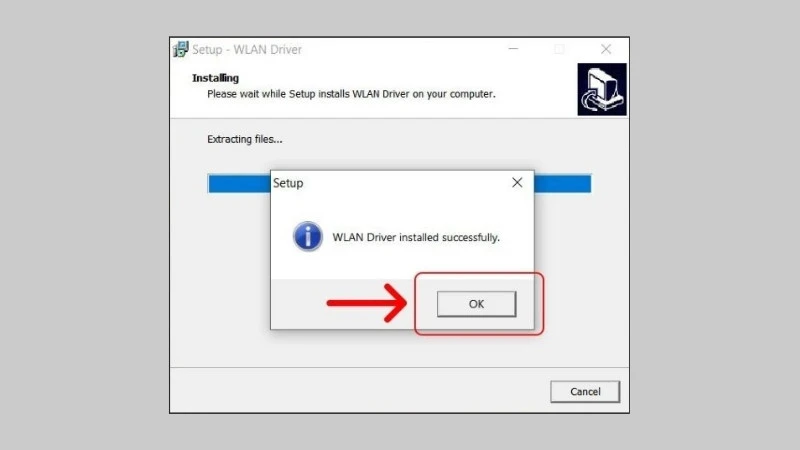
Giải quyết vấn đề khi không thể kết nối WiFi
Nếu bạn đã cài đặt driver nhưng vẫn không thể kết nối với mạng Wi-Fi, có thể bạn cần kiểm tra một số vấn đề khác. Dưới đây là một số cách khắc phục đơn giản:
Kiểm tra lại kết nối mạng
- Đảm bảo rằng router của bạn đang hoạt động bình thường và không có vấn đề gì với kết nối internet.
- Kiểm tra xem các thiết bị khác có thể kết nối với mạng Wi-Fi hay không. Nếu không, vấn đề có thể nằm ở router.
Cập nhật driver
Nếu driver bạn tải về không phù hợp hoặc đã lỗi thời, hãy thử tải phiên bản mới hơn từ trang web của nhà sản xuất và cài đặt lại.
Khôi phục cài đặt mạng
Nếu các bước trên không giải quyết được vấn đề, bạn có thể thử khôi phục cài đặt mạng bằng cách:
- Mở Command Prompt với quyền quản trị (nhấn chuột phải vào Start, chọn "Command Prompt (Admin)").
- Nhập các lệnh sau:
- `netsh winsock reset`
- `netsh int ip reset`
- `ipconfig /release`
- `ipconfig /renew`
- `ipconfig /flushdns`
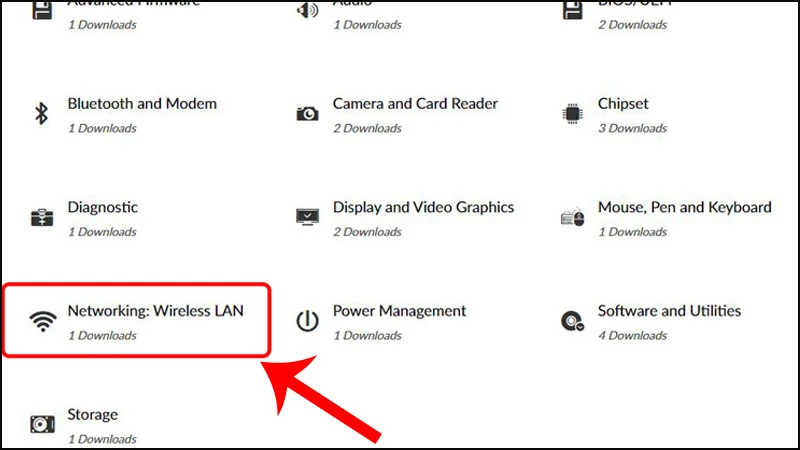
Kết luận
Trên đây là hướng dẫn chi tiết về cách tải và cài đặt driver cho kết nối không dây trên hệ điều hành Windows 7. Đảm bảo rằng bạn đã tìm hiểu kỹ về card mạng của mình và tải đúng driver để có thể kết nối internet một cách dễ dàng. Hy vọng bài viết này sẽ giúp ích cho bạn trong việc thiết lập mạng không dây trên máy tính của mình.
Nếu bạn gặp bất kỳ vấn đề nào trong quá trình cài đặt, đừng ngần ngại để lại câu hỏi trong phần bình luận. Chúc bạn thành công trong việc kết nối mạng không dây trên Windows 7!
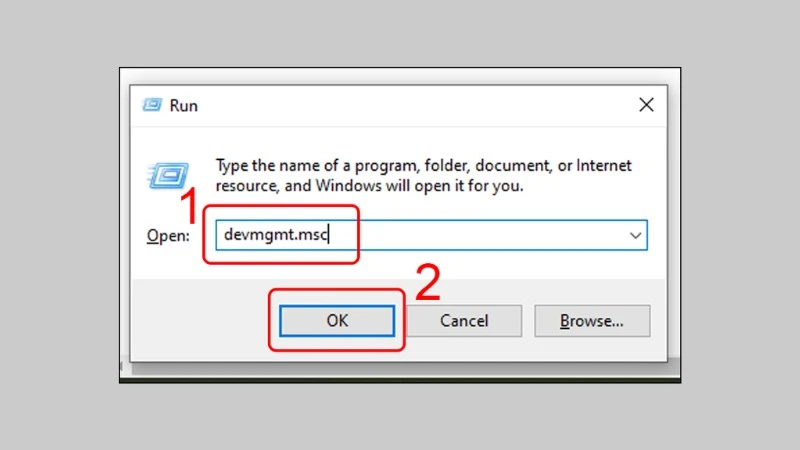
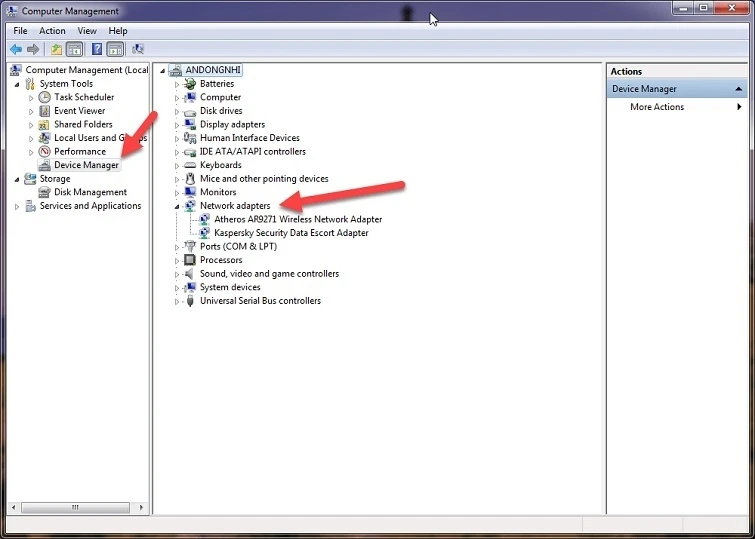
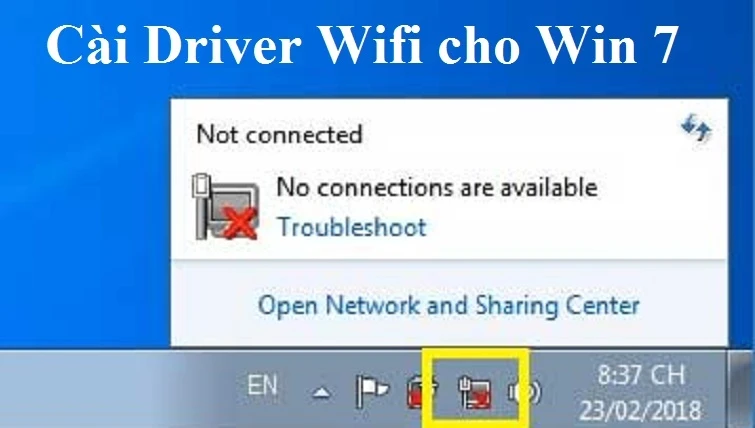 Sau khi xác định được tên và loại card mạng, bạn có thể tìm kiếm driver tương ứng trên internet hoặc trang web của nhà sản xuất.
Sau khi xác định được tên và loại card mạng, bạn có thể tìm kiếm driver tương ứng trên internet hoặc trang web của nhà sản xuất.